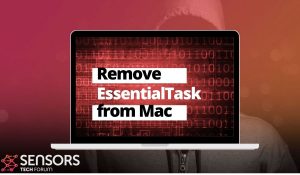EssentialTask Adware op Mac
Wat is Essentiële Taak? Het is een adware-programma dat systeeminstellingen kan wijzigen en browsers kan omleiden naar sites met een twijfelachtige reputatie of aangepaste zoekmachines.. Het kan ook veel verschillende advertenties weergeven. Tijdens het draaien op je Mac, de adware zal blijven proberen u te dwingen zijn diensten te gebruiken. Dientengevolge, het kan zijn dat u onbekende pagina's bezoekt die veel pop-ups en gesponsorde inhoud genereren. Ze kunnen allemaal worden geactiveerd door de adware. Het programma kan ook worden geconfigureerd om de startpagina te wijzigen, nieuw tabblad, en zoekinstellingen voor de geïnstalleerde browsertoepassingen op uw Mac.
Ontdek hoe u bestanden kunt lokaliseren en verwijderen die zijn geïnstalleerd door de EssentialTask-adware. Een voldoende verwijdering zal u helpen om uw systeem te behouden, gegevens en privacy beveiligd.

Essentiële Taak Samenvatting
| Naam | EssentialTask ook bekend als Adware.MacOS.EssentialTask |
| Type | Adware, Browser Kaper, PUP |
| Korte Omschrijving | Alle browsertoepassingen die op macOS zijn geïnstalleerd, kunnen worden beïnvloed. De adware kan browsersessies omleiden naar gevaarlijke sites en veel advertenties weergeven. |
| Symptomen | Browserinstellingen kunnen worden gewijzigd, inclusief die van de homepage, zoekmachine en het nieuwe tabblad. |
| Distributie Methode | Freeware Installations, gebundelde pakketten, Fake Software-updates |
| Detection Tool |
Zien of je systeem is getroffen door malware
Download
Malware Removal Tool
|
Hoe is EssentialTask geïnstalleerd op macOS?
Het Essentiële Taak Mac-adware kan op een aantal manieren worden verspreid. Bekende technieken voor de verspreiding van mogelijk ongewenste programma's zijn installatieprogramma's van derden, nep-software-updates, en kwaadaardige advertenties. Verschillende duistere downloadsites kunnen de activeringsbestanden van deze PUP voor Mac hosten.
Nog steeds, de installatie-instellingen van verschillende zogenaamd nuttige programma's kunnen de aanwezigheid van de ongewenste software verbergen en standaard installeren. In zo'n geval zult u niet begrijpen dat de ongewenste app op uw Mac is gestart totdat u deze ziet toegevoegd aan uw lijst met toepassingen. Mogelijk hebt u een mediaspeler of een soort gratis software geïnstalleerd en heeft u uw browserinstellingen ongemerkt gewijzigd door de adware.
U kunt onopgemerkte installaties van ongewenste apps zoals EssentialTask voorkomen door naar de geavanceerde/aangepaste software-instellingsoptie te gaan. Uitgelichte extra apps kunnen daar worden vermeld en u krijgt mogelijk de kans om ze te deselecteren voordat u doorgaat met de installatie van de primaire app.
Hoe beïnvloedt EssentialTask macOS?
Eenmaal geïnstalleerd op een Mac, de EssentialTask-adware kan legitieme pop-upmeldingen genereren om toestemming te krijgen om bepaalde instellingen te wijzigen. Het is een type app dat is gemaakt om geld te verdienen met zijn aanwezigheid op machines die het beïnvloedt. Dus op de een of andere manier, het zal instellingen wijzigen in een poging toegang te krijgen tot geïnstalleerde webbrowsers. Op het moment dat het lukt, het zal beginnen met het weergeven van verschillende soorten advertenties op alle sites die u bezoekt.
Mac-gebruikers wiens systemen zijn geïnfecteerd met de EssentialTask-adware kunnen ook het slachtoffer worden van bijkomende hardnekkige infecties zoals::
EssentialTask adware kan ook browsersessies omleiden naar nep-sites die reclame maken andere Mac-virussen. De app kan ook browsercookies op uw Mac-systeem plaatsen. Het doel is om uw online activiteiten bij te houden. Dus, wees op uw hoede voor de informatie die u verstrekt op sites die u bezoekt totdat u de EssentialTask-adware de-installeert en de macOS van eventuele schadelijke bestanden opschoont.

EssentialTask verwijderen van Mac
Het verwijderen Essentiële Taak of ongewenste software van uw Mac-apparaat vereist dat u een specifieke anti-malware voor Mac-machines gebruikt. Een dergelijk programma scant uw machine en verwijdert of beëindigt de bestanden met kwaadaardig gedrag. Het zal je dan in staat stellen om alle kwaadaardige code in de repositories op te ruimen. Bovendien, een anti-malwareprogramma biedt een betere bescherming voor je Mac. Zodat u in de toekomst kunt genieten van gezonde prestaties door het te installeren.
Stappen ter voorbereiding vóór verwijdering:
Voordat u begint met de onderstaande stappen te volgen, er rekening mee dat je eerst moet doen de volgende bereidingen:
- Een backup van uw bestanden voor het geval het ergste gebeurt.
- Zorg ervoor dat u een apparaat met deze instructies op standy hebben.
- Wapen jezelf met geduld.
- 1. Scannen op Mac-malware
- 2. Verwijder risicovolle apps
- 3. Maak uw browsers schoon
Stap 1: Scan for and remove EssentialTask files from your Mac
Wanneer u problemen ondervindt op uw Mac als gevolg van ongewenste scripts en programma's zoals EssentialTask, de aanbevolen manier van het elimineren van de dreiging is met behulp van een anti-malware programma. SpyHunter voor Mac biedt geavanceerde beveiligingsfuncties samen met andere modules die de beveiliging van uw Mac verbeteren en in de toekomst beschermen.

Snelle en gemakkelijke Mac Malware Video Removal Guide
Bonusstap: Hoe u uw Mac sneller kunt laten werken?
Mac-machines hebben waarschijnlijk het snelste besturingssysteem dat er is. Nog steeds, Macs worden soms traag en traag. De onderstaande videogids onderzoekt alle mogelijke problemen die ertoe kunnen leiden dat uw Mac langzamer is dan normaal, evenals alle stappen die u kunnen helpen om uw Mac sneller te maken.
Stap 2: Uninstall EssentialTask and remove related files and objects
1. Druk op de ⇧ ⌘ + + U sleutels om hulpprogramma's te openen. Een andere manier is om op "Go" te klikken en vervolgens op "Hulpprogramma's" te klikken, zoals blijkt uit onderstaande afbeelding:

2. Zoek Activity Monitor en dubbelklik erop:

3. In de Activity Monitor look voor elke verdachte processen, behorend tot of gerelateerd aan EssentialTask:


4. Klik op de "Gaan" nogmaals op de knop, maar selecteer deze keer Toepassingen. Een andere manier is met de ⇧+⌘+A knoppen.
5. In het menu Toepassingen, zoeken naar eventuele verdachte app of een app met een naam, vergelijkbaar of identiek aan EssentialTask. Als u het vinden, klik met de rechtermuisknop op de app en selecteer "Verplaatsen naar prullenbak".

6. Kiezen accounts, waarna klik op de Inlogonderdelen voorkeur. Uw Mac toont dan een lijst met items die automatisch worden gestart wanneer u zich aanmeldt. Kijk op verdachte apps aan of overeenstemt met EssentialTask. Vink de app aan waarvan u wilt voorkomen dat deze automatisch wordt uitgevoerd en selecteer vervolgens op de Minus ("-") icoon om het te verbergen.
7. Verwijder eventuele overgebleven bestanden die mogelijk verband houden met deze dreiging handmatig door de onderstaande substappen te volgen:
- Ga naar vinder.
- In de zoekbalk typt u de naam van de app die u wilt verwijderen.
- Boven de zoekbalk veranderen de twee drop down menu's om "System Files" en "Zijn inbegrepen" zodat je alle bestanden in verband met de toepassing kunt zien die u wilt verwijderen. Houd er rekening mee dat sommige van de bestanden kunnen niet worden gerelateerd aan de app, zodat heel voorzichtig welke bestanden u wilt verwijderen.
- Als alle bestanden zijn gerelateerd, houd de ⌘ + A knoppen om ze te selecteren en dan rijden ze naar "Trash".
In het geval dat u EssentialTask niet kunt verwijderen via Stap 1 bovenstaand:
In het geval dat u niet het virus bestanden en objecten in uw Applications of andere plaatsen waar we hierboven hebben laten zien te vinden, kunt u handmatig zoeken voor hen in de bibliotheken van je Mac. Maar voordat je dit doet, Lees de disclaimer hieronder:
1. Klik op "Gaan" en toen "Ga naar map" zoals hieronder:

2. Typ in "/Bibliotheek / LauchAgents /" en klik op OK:

3. Verwijder alle virusbestanden met dezelfde of dezelfde naam als EssentialTask. Als je denkt dat er geen dergelijke dossier, niets verwijderen.

U kunt dezelfde procedure te herhalen met de volgende andere Bibliotheek directories:
→ ~ / Library / LaunchAgents
/Library / LaunchDaemons
Tip: ~ Er is met opzet, omdat het leidt tot meer LaunchAgents.
Stap 3: Verwijder EssentialTask - gerelateerde extensies uit Safari / Chrome / Firefox









EssentialTask-FAQ
Wat is EssentialTask op je Mac?
De EssentialTask-dreiging is waarschijnlijk een mogelijk ongewenste app. Er is ook een kans dat het verband kan houden met Mac-malware. Als, dergelijke apps hebben de neiging uw Mac aanzienlijk te vertragen en advertenties weer te geven. Ze kunnen ook cookies en andere trackers gebruiken om browsegegevens te verkrijgen van de geïnstalleerde webbrowsers op uw Mac.
Kunnen Macs virussen krijgen??
Ja. Net zoveel als elk ander apparaat, Apple-computers krijgen malware. Apple-apparaten zijn misschien niet vaak het doelwit malware auteurs, maar u kunt er zeker van zijn dat bijna alle Apple-apparaten besmet kunnen raken met een bedreiging.
Welke soorten Mac-bedreigingen zijn er??
Volgens de meeste malware-onderzoekers en cyberbeveiligingsexperts, de soorten bedreigingen die momenteel uw Mac kunnen infecteren, kunnen frauduleuze antivirusprogramma's zijn, adware of kapers (PUP), Trojaanse paarden, ransomware en cryptominer-malware.
Wat moet ik doen als ik een Mac-virus heb?, Like EssentialTask?
Raak niet in paniek! U kunt de meeste Mac-bedreigingen gemakkelijk verwijderen door ze eerst te isoleren en vervolgens te verwijderen. Een aanbevolen manier om dat te doen is door gebruik te maken van een gerenommeerd bedrijf software voor het verwijderen van malware die de verwijdering automatisch voor u kan verzorgen.
Er zijn veel Mac-anti-malware-apps waaruit u kunt kiezen. SpyHunter voor Mac is een van de aanbevolen anti-malware-apps voor Mac, die gratis kan scannen en eventuele virussen kan detecteren. Dit bespaart tijd voor handmatige verwijdering die u anders zou moeten doen.
How to Secure My Data from EssentialTask?
Met een paar simpele handelingen. Eerst en vooral, het is absoluut noodzakelijk dat u deze stappen volgt:
Stap 1: Zoek een veilige computer en verbind het met een ander netwerk, niet degene waarin je Mac is geïnfecteerd.
Stap 2: Verander al uw wachtwoorden, te beginnen met uw e-mailwachtwoorden.
Stap 3: in staat stellen twee-factor authenticatie ter bescherming van uw belangrijke accounts.
Stap 4: Bel uw bank naar uw creditcardgegevens wijzigen (geheime code, etc.) als u uw creditcard hebt opgeslagen om online te winkelen of online activiteiten met uw kaart hebt gedaan.
Stap 5: Zorg ervoor dat bel uw ISP (Internetprovider of provider) en hen vragen om uw IP-adres te wijzigen.
Stap 6: Verander jouw Wifi wachtwoord.
Stap 7: (Facultatief): Zorg ervoor dat u alle apparaten die op uw netwerk zijn aangesloten op virussen scant en herhaal deze stappen als ze worden getroffen.
Stap 8: Installeer anti-malware software met realtime bescherming op elk apparaat dat u heeft.
Stap 9: Probeer geen software te downloaden van sites waar u niets van af weet en blijf er vanaf websites met een lage reputatie in het algemeen.
Als u deze aanbevelingen opvolgt, uw netwerk en Apple-apparaten zullen aanzienlijk veiliger worden tegen alle bedreigingen of informatie-invasieve software en ook in de toekomst virusvrij en beschermd zijn.
Meer tips vind je op onze MacOS Virus-sectie, waar u ook vragen kunt stellen en opmerkingen kunt maken over uw Mac-problemen.
About the EssentialTask Research
De inhoud die we publiceren op SensorsTechForum.com, this EssentialTask how-to removal guide included, is het resultaat van uitgebreid onderzoek, hard werken en de toewijding van ons team om u te helpen het specifieke macOS-probleem op te lossen.
How did we conduct the research on EssentialTask?
Houd er rekening mee dat ons onderzoek is gebaseerd op een onafhankelijk onderzoek. We hebben contact met onafhankelijke beveiligingsonderzoekers, waardoor we dagelijks updates ontvangen over de nieuwste malwaredefinities, inclusief de verschillende soorten Mac-bedreigingen, vooral adware en mogelijk ongewenste apps (tevreden).
Bovendien, the research behind the EssentialTask threat is backed with VirusTotal.
Om de dreiging van Mac-malware beter te begrijpen, raadpleeg de volgende artikelen die deskundige details bieden:.